Hogyan készítsünk egy táblázatot, amely a Word
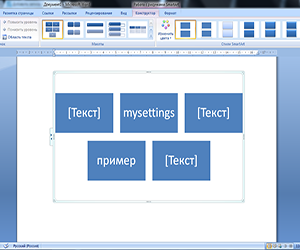
SmartArt grafikus
SmartArt - ez az elrendezés minták elemeket adhat a dokumentumhoz létrehozásával egy egyszerű lista, vagy mutatja a hierarchiában.
- Kattintson a lap „Insert”, kattintson a SmartArt gombra.
- Válasszon a sablonok által biztosított áramkör elrendezést. Válassza ki, és kattintson az „OK” beszúrni az oldalra.

Egy új lapon „Design” nyílik a felső panelen. Vele, módosítsa a sablont, válasszon más elrendezést, kiterjed blokkok különböző színek, és visszaáll az eredeti nézetet.
Készítsen sémák segítségével SmartArt egyszerű, de egy előre megadott sablon korlátait, amikor kiválasztják a helyét az elem, így valami mást nem fog működni.
Ha egyik elrendezés nem megfelelő lehetőség, jobb, ha nem szórakozz szerkesztő és hozzon létre egy sémát a nulláról ábrák segítségével.
szó alakzatok
- „View” menüben bővíteni.
- „Toolbox”, megy alfejezetben.
- Válassza ki a „rajz”.

- Alapvető geometriai formák.
- Line.
- Göndör nyíl.
- Elemei egy blokk diagram.
- Callout.
- Csillag és szalagok.
Ezekkel objektumokat, akkor össze egy rendszert bármilyen és összetettsége. Az eljárás egyszerű: adja hozzá a elemet elemeket az oldalon, változtatni a méretét és színét, töltse ki a szöveget. Kapcsolatok a blokkok között húzott vonalak és nyilak.
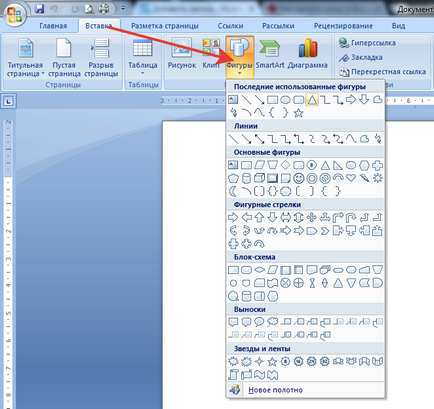
Között a rendelkezésre álló szerkesztő eszközök, folyamatábrák talál:
- A színváltozás.
- Drop-árnyék hatás, amely térfogat alakja.
- Beállítása a pozíció (az előtérben, a háttérben).
Továbbra is csak választani, és helyezze az elemeket az oldalon. Semmi bonyolult, némi képzést akkor megtanulják, hogyan kell gyorsan, hogy sémák különböző összetettségű.
Előző cikk hibákat elhárítani, amikor csatlakozik a Skype kiszolgáló
Következő cikk kikapcsolása SmartScreen szűrő a Windows 10